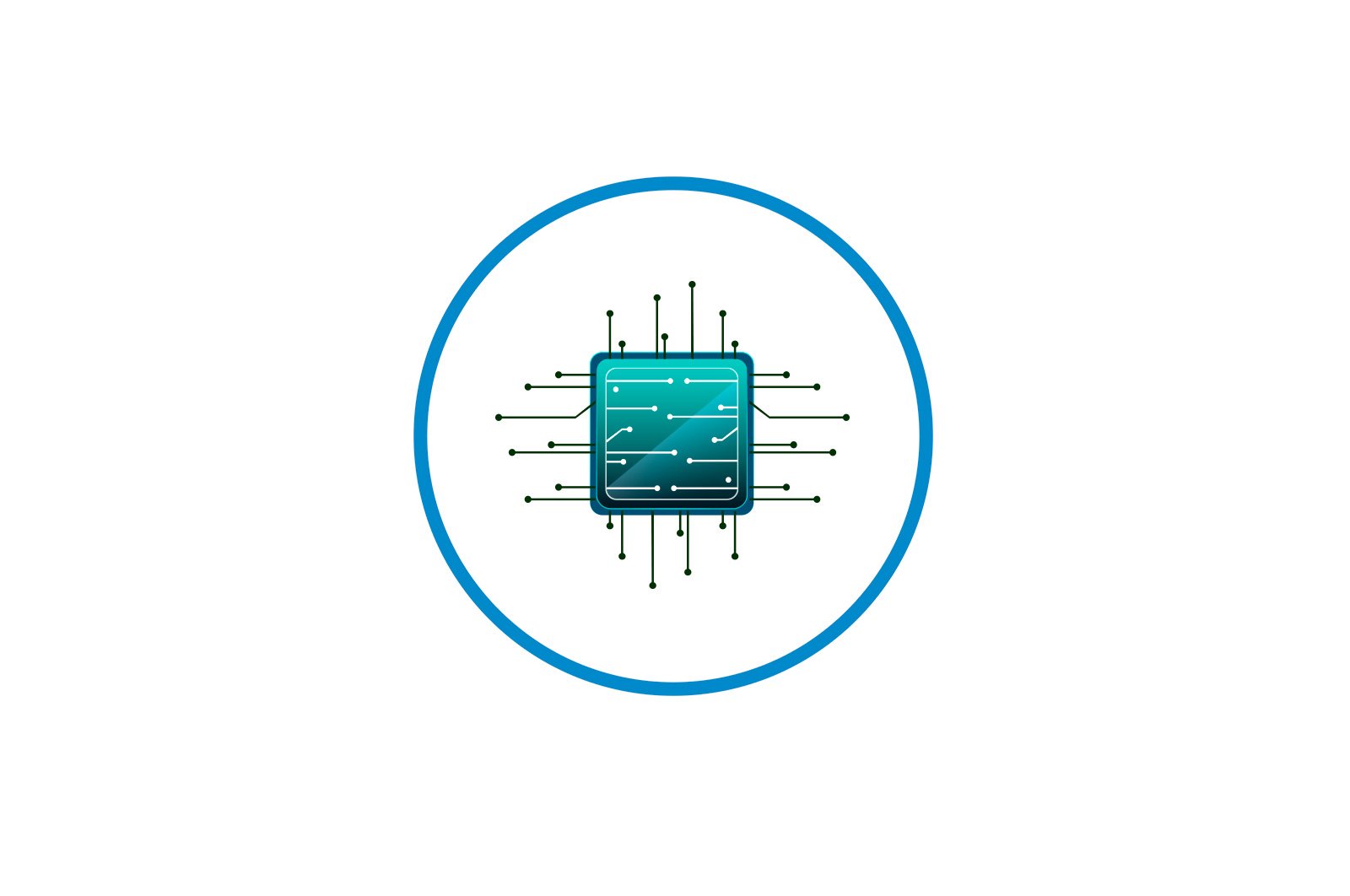
Agar AirPods iPhone-ga ulanmasa nima qilish kerak haqida malumot
AirPods — bu sizning iPhone-da audio tinglash uchun eng yaxshi echimlardan biri, ammo ular kamchiliklardan xoli emas. Ba’zi hollarda ular sizning smartfoningizga umuman ulanmasligi mumkin va bugun biz sizga ushbu muammoni qanday hal qilishni aytib beramiz.
Aniq bo’lmagan sabablarni bartaraf etish
Ovoz muammosini hal qilish yo’llarini izlashni boshlashdan oldin, biz sizning Apple telefoningizga markali naushnikni ulash uchun zarur shartlar bajarilganligiga ishonch hosil qilishimiz kerak.
Yangilanishlarni tekshirish
AirPods sizning iPhone-da faqat iOS-ning mos keladigan versiyasi o’rnatilgan bo’lsa ishlaydi va minimal talablar aksessuarlar modeliga qarab farqlanadi.
- 1523-avlod AirPods (A1722 / A2017 modeli, 10 yilda chiqarilgan) — iOS XNUMX yoki undan yuqori;
- Ikkinchi avlod AirPods (A2032 / A2031 modeli, 2019 yilda chiqarilgan) — iOS 12.2 va undan yuqori versiyalari;
- AirPods Pro (A2084 / A2083, 2019 yilgi model) — iOS 13.2 va undan yuqori versiyalari.
Agar sizning mobil qurilmangizga o’rnatilgan operatsion tizim versiyasi siz foydalanayotgan naushnik modeli uchun talab qilinadigan versiyaga to’g’ri kelmasa, yangilanishni tekshiring va agar mavjud bo’lsa, uni yuklab oling va o’rnating.
Ko’proq o’qing: IOS-ni qanday yangilash kerak iPhone-da
Aksessuarni quvvatlang
Simsiz aksessuarni iPhone-ga birinchi marta ulaganda va ba’zi hollarda, keyingi ulanishlar uchun, savolning sababi ikkinchisining past darajadagi zaryadida bo’lishi mumkin. Buni istisno qilish uchun AirPods-ni o’z ichiga qo’ying va etkazib beriladigan Lightning-USB kabeli yordamida bir-ikki soat davomida quvvat manbaiga ulang. Modelga qarab, korpusning ichidagi yoki ichidagi holat chiroqchasi minigarnituralar zaryadlanganligini tekshirish uchun yashil rangda bo’lishi kerak.
Shuningdek o’qing: iPhone-da AirPods-ning zaryadini qanday ko’rish mumkin
Qurilmalarni ulashga tayyor
Juftlikka tayyorlanish haqida gapiradigan bo’lsak, birinchi bo’lib eslatib o’tadigan narsa bu eng aniq nuance, ammo ko’p foydalanuvchilar buni e’tiborsiz qoldirishadi. IPhone-da Bluetooth faolligini tekshiring va u bo’lsa ham, baribir uni o’chirib yoqing.
AirPods-ning boshqa qurilmaga ulanmaganligini ta’minlash bir xil darajada muhimdir. Agar u xuddi iPhone kabi bir xil Apple identifikatoridan foydalanadigan Apple qurilmasi (masalan, iPad yoki MacBook) bo’lsa, hech qanday muammo bo’lmasligi kerak, ammo muammoni hal qilishda samaraliroq bo’lish uchun aksessuari o’chirishga arziydi. Ayniqsa, u boshqa qurilma bilan birga ishlatilgan bo’lsa (masalan, Android smartfoni yoki Windows shaxsiy kompyuteri). Buning uchun quyidagi yo’lga o’ting «Sozlamalar». — «Bluetooth» — «AirPods minigarnituralari». (tugmani bosing. «Men» ismning o’ng tomonida) — «O’chirish».. Boshqa operatsion tizimlarda u shunga o’xshash algoritmga amal qiladi, ammo interfeysning o’ziga xos xususiyatlarini hisobga oladi.
Bluetooth orqali biron bir aksessuani ulab bo’lmaydigan qilib qo’yadigan oxirgi narsa bu iOS-da quvvatni tejashning faol rejimidir. Bu albatta o’chirilgan bo’lishi kerak.
Ko’proq o’qing: iPhone-da quvvatni tejash rejimini qanday o’chirish mumkin
Yuqoridagi barcha tavsiyalarni ketma-ket bajarganingizdan so’ng, iPhone-ni qayta yoqing va AirPods-ni qayta ulang, avval ularni kamida 10 soniya ichida va uni ochgandan keyingina joylashtiring. Ushbu juftlik, ehtimol, muvaffaqiyatli bo’ladi, ammo agar muammo hal etilmasa, ushbu maqolaning keyingi qismiga o’ting.
O’qilishi: IPhone-ni qanday qayta yoqish kerak
Ulanishda muammolarni bartaraf etish
Faqatgina ulanish muammolarining eng aniq ko’rinishini emas, balki mumkin bo’lgan sabablarini chiqarib tashlaganimizdan keyingina, ularni bartaraf etishga o’tishimiz mumkin. Davom etish uchun faqat ikkita variant mavjud va ular AirPods-ning ilgari iPhone-ga ulangan-ulanmaganligiga bog’liq.
Variant 1: Eshitish vositasi ulanishni to’xtatdi
Agar AirPodlar ilgari iPhone -ga ulangan bo’lsa, lekin zaryadlash qutisini ochganingizda ularni «topishni» to’xtatgan bo’lsa, quyidagilarni bajaring:
- Ochish «Sozlamalar». iOS-ga o’ting va o’ting «Bluetooth».
- Qurilmalar ro’yxatida AirPods-ni toping va ularning ismining o’ng tomonidagi tugmachani bosing.
- Ustiga bosing «Bu qurilmani unut»Ushbu harakatning mumkin bo’lgan oqibatlarini o’qing va niyatlaringizni tasdiqlang.
Apple naushniklari qo’shilgan qurilmalar ro’yxatidan o’chiriladi, iltimos, ularni qayta ulab ko’ring.
Variant 2: Eshitish vositasi birinchi marta ulanadi
Ushbu maqolaning birinchi qismida biz iPhone va AirPods-ni muvaffaqiyatli bog’lash uchun zarur bo’lgan asosiy shartlarni bayon qilamiz, ulardan bittasini ham eslatib o’tmaymiz: ushbu protsedura uchun aksessuarning ulanishi yoki ilgari boshqa qurilmaga ulanishi holatlarida . Buning uchun uni qayta tiklashingiz kerak.
Muhim! Quyidagi tavsiyalar naushniklar o’z-o’zidan ulanishni to’xtatgan va tanlagandan so’ng muammo hal qilinmagan holatlarda ham foydali bo’ladi. «Bu qurilmani unut»oldingi bo’limda aytib o’tganimizdek.
- Ikkita quloqchani qutiga soling.
- Ularni korpusdagi yoki korpus ichidagi holat indikatori (modelga qarab) yashil rangga tenglashtiring.
- Kassani oching (bu harakat simsiz zaryadlashni qo’llab-quvvatlaydigan modellar uchun zarur emas, ularning LED ko’rsatkichi korpusning tashqi tomonida joylashgan va uning ichida emas). AirPods-ni qutidan olib tashlamasdan, LED oqarib, yonib-o’chguncha, kassadagi tugmani bir necha soniya bosib turing.
Shuningdek o’qing: AirPods-ni zavod parametrlariga qanday o’rnatish mumkin
Eslatma: Qattiq qayta yuklash o’rniga yoki qo’shimcha ravishda, kuch bilan qayta yuklashni amalga oshirish zarar qilmaydi; Buning uchun aksessuar korpusidagi tugmachani 30 soniya davomida holat chirog’i to’q sariq rangga aylanguncha ushlab turing.
Qayta tiklangandan so’ng, ishni yoping va qayta oching, so’ngra quyida keltirilgan maqoladagi ko’rsatmalarga binoan minigarniturani smartfoningizga ulang.
Ko’proq o’qing: AirPods-ni iPhone-ga qanday ulash mumkin
Ko’pincha, agar AirPods iPhone-ga ulanmasa, muammoning aniq bo’lmagan sabablarini tekshirish va tuzatish kifoya qiladi va to’liq o’chirish yoki qayta yuklash kabi «keskin» choralar kamdan-kam talab qilinadi. Yaxshiyamki, ular hech qanday noxush oqibatlarga olib kelmaydi.
Shuningdek o’qing: Uchinchi tomon simsiz eshitish vositalarini iPhone-ga qanday ulash mumkin
Biz sizning muammoingizda sizga yordam bera olganimizdan xursandmiz.
Bizning mutaxassislarimiz imkon qadar tezroq javob berishga harakat qilishadi.
Ushbu maqola sizga yordam berdimi?
Ko’rsatmalar, Texnologiyalar
Agar AirPods iPhone-ga ulanmasa nima qilish kerak